영상 편집 툴을 사용하여 사진으로 슬라이드 쇼 제작
Adobe 영상 제작 툴을 사용하여 이미지를 영상 파일로 변환해보세요. 영상 클립에 스틸 샷을 삽입하거나 패닝 동작, 전환 및 사운드를 사용하여 최신 스냅샷을 만들 수 있습니다.
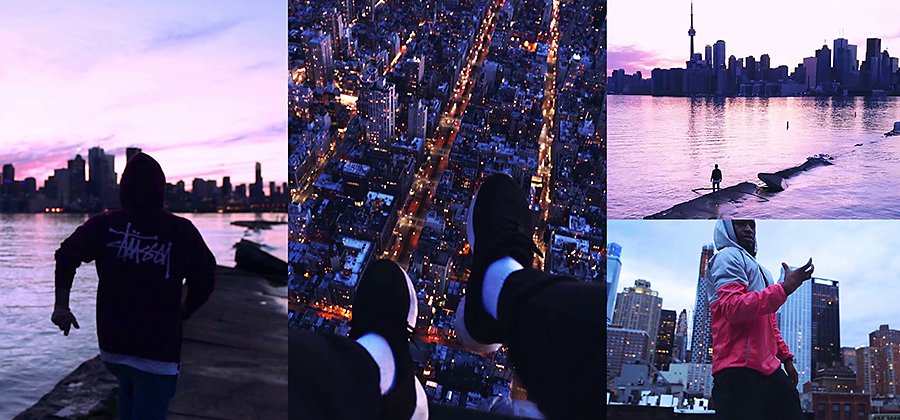
이미지를 영상 슬라이드 쇼로 손쉽게 변환
여러 장의 사진을 한 번에 보여주고자 할 때 슬라이드 쇼 영상이 유용할 수 있습니다. Adobe Premiere Rush를 사용하면 어느 디바이스에서나 이미지를 슬라이드 쇼 영상으로 간단히 변환할 수 있습니다. Adobe Premiere Pro에서는 다수의 사진을 영상 형식으로 더욱 정교하게 편집할 수 있습니다. 두 가지 앱 모두 모션 클립 위 또는 옆에 스틸 이미지를 추가하여 더욱 멋진 멀티미디어를 연출할 수 있습니다.

어느 디바이스에서나 슬라이드 쇼를 빠르게 생성
Premiere Rush는 어디에서나 사용할 수 있는 최고의 영상 슬라이드 쇼 제작 툴입니다. App Store에서 다운로드할 수 있고 iPhone, Android 디바이스 또는 데스크탑 컴퓨터에서 사용할 수 있습니다. 업그레이드하기 전에 워터마크 없는 MP4 영상 프로젝트를 모바일에서는 무제한으로, 데스크탑에서는 3개까지 무료로 내보낼 수 있습니다.
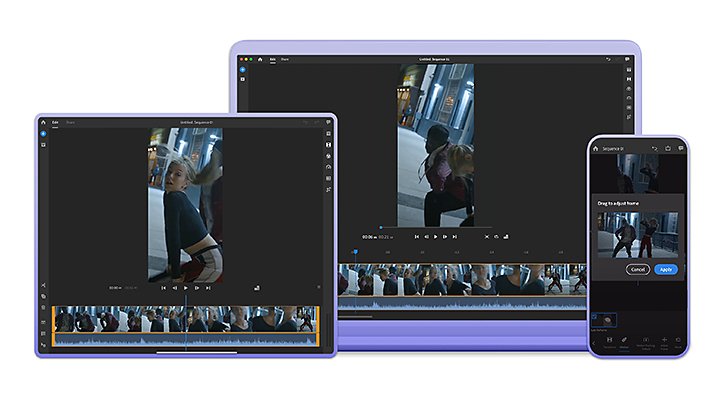
Premiere Rush에서 슬라이드 쇼를 만드는 방법:

새 프로젝트를 생성하고 미디어 추가를 탭하여 디바이스에서 사진을 선택합니다.

사진을 타임라인으로 드래그하여 순서를 정리합니다. 화면에 이미지가 표시되는 시간을 늘리려면, 각 스틸 이미지의 바깥쪽 가장자리를 누른 상태로 늘립니다.

영상 프레임 내의 각 이미지 크기를 조정하려면, 클립을 강조 표시한 다음 재생 창에서 가장자리를 탭하여 드래그합니다. 또는 변형 › 채우기(프레임 채우기) 또는 맞추기(프레임 맞추기)를 클릭합니다.

대부분 이미지에 기본 팬 및 확대/축소가 자동으로 적용됩니다. 한 번에 한 개 이미지를 선택하고 효과 › 동작 › 팬 및 확대/축소로 이동하여 각 이미지에서 팬 및 확대/축소가 시작되고 끝나는 지점을 지정합니다.

작업이 완료되면 오른쪽 하단의 화살표 더하기 아이콘으로 모든 클립을 선택한 다음 효과 › 전환을 탭하여 각 사진 사이에 적용할 전환을 선택합니다.

파란색 더하기 기호를 클릭하여 영상에 사운드를 추가합니다. 라이브러리에서 노래를 가져오거나 앱에서 바로 음성을 녹음하여 추가할 수 있습니다.

새 영상을 저장하고 온라인으로 공유하거나 친구에게 보냅니다.
한 번에 한 개 이미지의 지속 시간 및 효과 조정
효과 패널에서 인앱 사전 설정을 적용하여 샷을 조정할 수 있습니다. 한 번에 한 개 이미지씩 모양 또는 지속 시간을 변경할 수 있습니다. 이미지와 기본 2초 길이에 만족한다면, Premiere Rush는 최고의 툴입니다.
그러나 이미지의 효과를 높이거나 다수의 사진 배치를 한 번에 조정하려면 데스크탑용 Premiere Pro가 더욱 적합합니다.
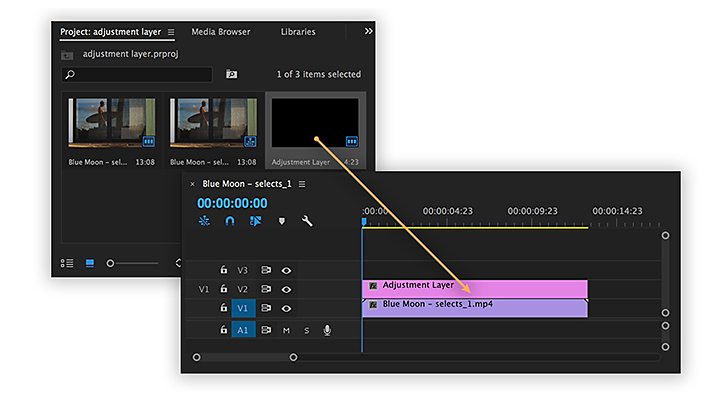

정밀한 데스크탑 편집으로 더욱 강력하게 제어
Premiere Rush를 사용하면 각 이미지에 기본 팬 및 확대/축소 효과를 빠르게 적용할 수 있습니다. 하지만 이미지 애니메이션 방식을 보다 정확하게 제어하고 한 번에 대규모 배치에 효과 및 지속 시간을 더욱 다양하게 변경하려면 Premiere Pro를 추천합니다.
Premiere Pro는 전문 영화 제작자에게 필요한 고급 영상 툴을 모두 갖추고 있습니다. 영상 파일을 가져오는 것처럼 PNG, TIFF, JPG (JPEG) 또는 PSD 파일 형태의 스틸 이미지를 가져올 수 있습니다. 그리고 Premiere Rush에서와 유사한 방식으로 전환할 수 있습니다. 즉, 전환을 추가하기 전에 여러 클립을 강조 표시하면 각 클립에 적용됩니다.
한 번에 여러 이미지의 지속 시간 조정
Premiere Pro 프로젝트에서 화면에 사진이 표시되는 기본 시간은 5초입니다. 기본값을 변경하려면 환경 설정 › 타임라인으로 이동하여 스틸 이미지 기본 지속 시간을 조정합니다. 각 이미지의 지속 시간을 원하는 대로 설정하려면 이미지를 가져오기 전에 조정해야 합니다.
한 번에 여러 이미지의 효과 및 사전 설정 추가
한 번에 여러 이미지에 시각 효과를 조정하는 방법은 다양합니다. 한 개 이미지를 조정하고 사전 설정으로 저장하여 여러 클립에 적용하고, 이미지를 중첩하여 한 개의 클립처럼 움직이도록 할 수 있습니다(전환과 같은 다른 조정 완료 후). 또는 타임라인에 조정 레이어를 추가하여 프로젝트의 전체 길이를 늘일 수 있습니다.
시간 흐름에 따라 각 사진의 속성을 변경하는 키프레임 추가
키프레임은 각 이미지가 화면에 표시될 때 변화하는 방식을 지정하기 위해 자동 팬 및 확대/축소 조정 대신 사용할 수 있는 고급 애니메이션 툴입니다. 키프레임은 배율, 불투명도, 위치, 회전 및 기타 시각 효과 등 여러 속성에 적용할 수 있습니다.
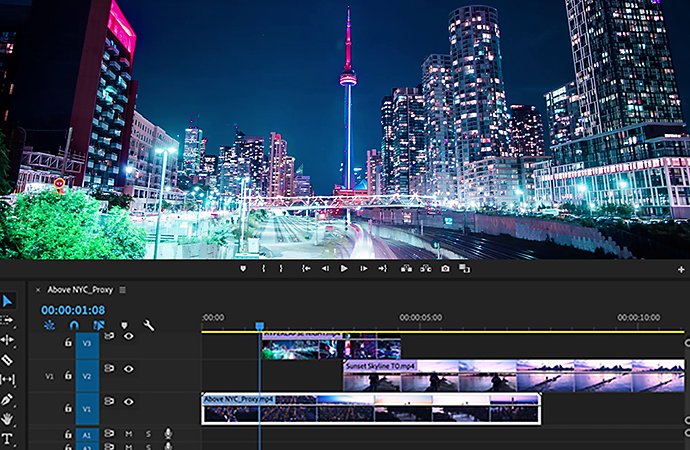
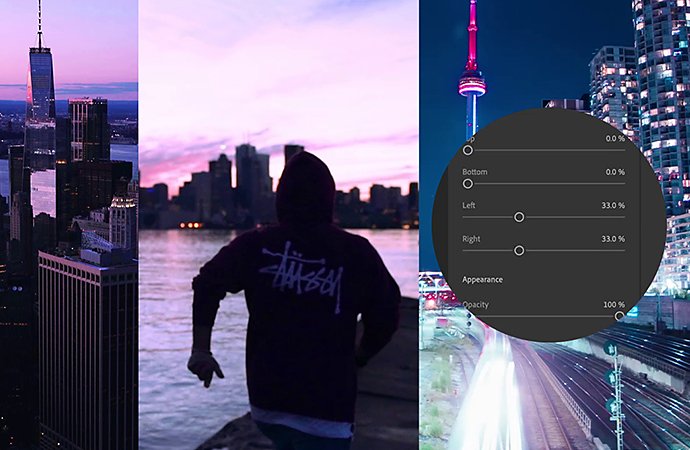
모션 푸티지와 레이어링
Premiere Rush 또는 Premiere Pro로 스틸 이미지와 영상을 함께 레이어링하여 시각적으로 흥미로운 모션을 만들어보세요. 여러 영상을 오버레이할 때와 동일한 단계로 진행하시면 됩니다.
스틸 이미지 클립 또는 영상 클립을 타임라인의 동일한 지점에 있는 다른 영상 트랙 위로 드래그하면 프레임에서 서로 겹쳐서 표시됩니다. 변형을 탭하고 재생 창 프레임에서 크기와 위치를 조정하면 지정된 시간에 원하는 이미지를 표시할 수 있습니다.
Premiere Rush 및 Premiere Pro는 사진으로 원하는 영상을 만드는 데 필요한 모든 툴을 제공합니다.
Adobe Premiere Pro로 가능한 다양한 작업
영화, TV, 웹 등 어디에서나 시선을 사로잡는 영상을 만들어 보세요.
관련 정보
영상을 GIF로 변환하여 반복 재생되는 제품 데모 또는 SNS에 올릴 밈을 만들어 보세요.
Adobe Premiere Rush에서 사랑하는 사람을 위한 멋진 영상 메시지를 만들어 보세요.
전문적인 비디오그래퍼와 콘텐츠 제작자의 모범 사례를 학습하여 영상의 완성도를 높이세요.
YouTube 채널 시작 팁을 통해 영상을 차별화는 방법과 성공 비결을 살펴보세요.



